Definiowanie właściwości formularza obejmującego wiele kroków
Uwaga
Formularze wieloetapowe można tworzyć za pomocą studia projektowania Power Pages. Ponadto wiele właściwości formularzy wieloetapowych można skonfigurować również w studiu projektowym. Aby uzyskać więcej informacji, zobacz Dodaj formularz wieloetapowy.
Poniższe informacje dotyczą konfigurowania formularzy wieloetapowych i zarządzania nimi za pomocą aplikacji Zarządzanie portalami.
Formularz obejmujący wiele kroków zawiera relacje ze stronami sieci Web oraz krok początkowy, który steruje inicjowaniem formularza w witrynie. Relacja ze stroną sieci Web umożliwia dynamiczne pobieranie definicji formularza dla węzła strony w witryna sieci Web.
Inne opcje w rekordzie formularza obejmującego wiele kroków same kontrolują najwyższy poziom preferencji dla wieloetapowego procesu jako całości, na przykład to, czy chcesz wyświetlać pasek postępu.
Aby wyświetlić istniejące formularze obejmujące wiele kroków konfiguracji lub utworzyć nowe formularz obejmujące wiele kroków, otwórz aplikację Zarządzanie portalami i przejdź do Treści>Formularze obejmujące wiele kroków.
Uwaga
Przed kontynuowaniem należy się upewnić, że rozważania dotyczące formularzy obejmujących wiele kroków są rozważane.
Podczas tworzenia lub edytowania strony internetowej w aplikacji Portal Management, Formularz obejmujący wiele kroków można określić w polu wyszukiwania w formularzu Nowa strona internetowa.
Formularz wieloetapowy można również dodać do strony internetowej, szablonu lub fragmentu treści za pomocą etykiety Liquid {% webform name: '<<My Multistep Form>>' %}.
Atrybuty formularza obejmującego wiele kroków
Następujące atrybuty i relacje określają funkcje formularza obejmującego wiele kroków.
| Imię i nazwisko/nazwa | opis |
|---|---|
| Imię i nazwisko/nazwa | Tytuł formularza używanego dla odwołania. |
| Krok początkowy | Pierwszy krok na formularzu. Formularz obejmujący wiele kroków składał się będzie z jednego lub kilku kroków. Więcej informacji dotyczących tych kroków można znaleźć w sekcji zatytułowanej Krok formularza obejmującego wiele kroków poniżej. Pierwszy krok nie może być krokiem typu "Warunek". |
| Wymagane uwierzytelnianie | Zaznaczenie tego pola oznacza, że gdy niezalogowany użytkownik odwiedzi stronę zawierającą formularz, zostanie on przekierowywany do strony logowania. Po pomyślnym logowaniu użytkownik zostanie przekierowany z powrotem do strony zawierającej formularz. |
| Rozpocznij nową sesję przy ładowaniu | Wybranie Tak oznacza, że jeżeli użytkownik otwiera formularz w nowym oknie przeglądarki lub w nowej karcie lub zamyka przeglądarkę lub stronę i wraca, formularz rozpocznie całkowicie nową sesję i rozpocznie od pierwszego kroku. W przeciwnym razie sesja zostanie utrwalona, a użytkownik będzie mógł zamknąć przeglądarkę lub stronę i wznowić później dokładnie w tym samym miejscu. Domyślnie: Nie. |
| Wiele rekordów na użytkownika — dozwolone | Wybranie Tak oznacza, że użytkownik może utworzyć więcej niż jedno przesłanie. Pomaga to formularzowi w określaniu, co należy zrobić, gdy użytkownik powróci do formularza. Domyślnie: Tak. |
| Edytuj wygasły kod stanu | Docelowa wartość całkowita kodu stanu encji w połączeniu z przyczyną stanu wskazuje, kiedy istniejącego rekordu nie można już edytować. |
| Edytuj przyczynę stanu wygaśnięcia | Docelowa wartość całkowita kod stanu encji po połączeniu z kodem stanu, wskazuje, że kiedy istniejący rekord ma te wartości to rekord nie może już być edytowanynp. gdy rekord jest aktualizowany jako ukończony. |
| Edytuj wygasły komunikat | Komunikat wyświetlany, gdy kod stanu istniejącego rekordu i przyczyna stanu są zgodne z określonymi wartościami. Dla poszczególnych pakietów językowych, zainstalowanych i włączonych dla organizacji dostępne będzie pole służące do wprowadzania wiadomości w powiązanym języku. Komunikat domyślny; Przesyłanie zostało zakończone. Dziękujemy. |
Ustawienia Wskaźnika podstępu
| Nazwisko | Opis |
|---|---|
| Włączone | Zaznacz, aby wyświetlić wskaźnik postępu. Domyślnie: Wyłączone. |
| Typ | Jedna z następujących opcji: Tytuł, Liczbowe (krok x z n) i Pasek postępu. Domyślnie: Tytuł |
| Pozycja | Jedna z następujących opcji: Góra, Dół, Lewo, Prawo. Pozycja względem formularza. Domyślnie: Góra. |
| Umieść numer kroku przed tytułem kroku | Zaznacz, aby dodać numer kroku na początku tytułu kroku. Domyślnie pole to nie jest zaznaczone. |
Przykład różnych typów wskaźnika postępu:
Tytuł
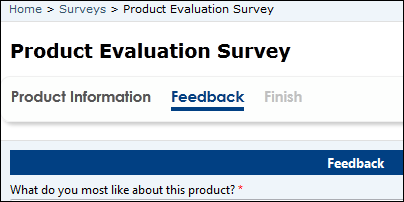
Tytuł poprzedzony numerem kroku
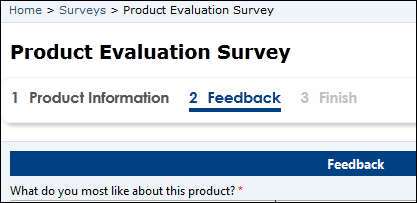
Liczbowe
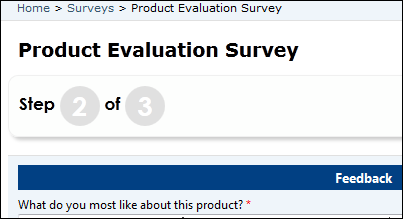
Pasek postępu
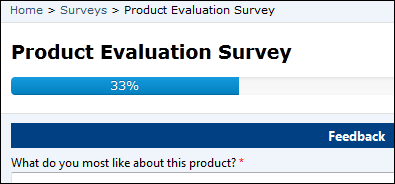
Ostrzeżenie “Zapisz zmiany”
Ze względu na ostatnie zmiany związane z obsługą przez przeglądarki niestandardowego tekstu w zdarzeniu beforeunload, możliwość określenia niestandardowego komunikatu przy użyciu ostrzeżenia "Zapisz zmiany" nie jest już funkcjonalna. Możesz zaimplementować ostrzeżenie o zapisaniu zmian za pomocą metody kodu niestandardowego.
Konfiguracja geolokalizacji dla formularza obejmującego wiele kroków
Formularz zarządzany może zostać skonfigurowany tak, aby wyświetlać formant mapy, i wyświetlić istniejącą lokalizację jako punkt na mapie lub zapewnić użytkownikowi możliwość określenia położenia. Zobacz Dodaj Geolokalizację.
Formant mapowania formularza wymaga dodatkowej konfiguracji, aby powiedzieć, jakie są identyfikatory różnych pól lokalizacji, aby przypisać do nich wartości lub pobrać je. Rekord Krok formularza obejmującego wiele kroków zawiera sekcję, która definiuje te mapowania pól, dla których trzeba przypisać wartości. Nazwy pól mogą być różne w zależności od utworzonego schematu.
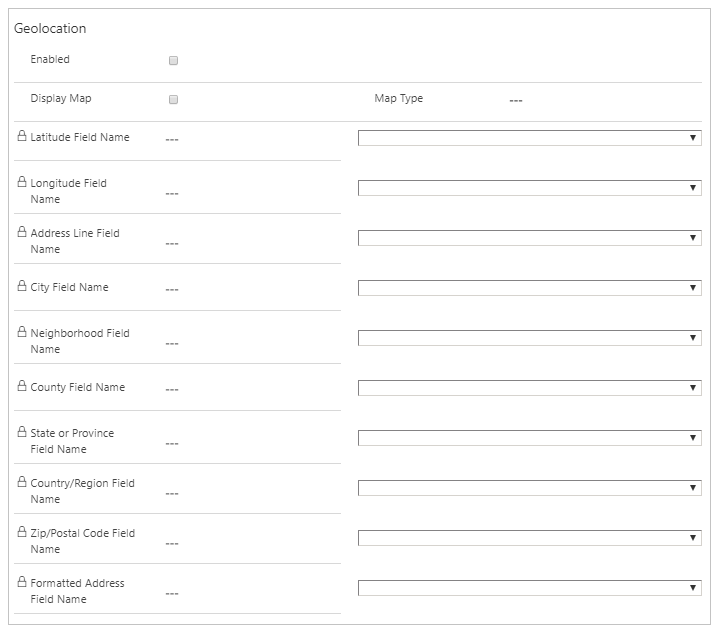
Uwaga
Sekcja Geolokalizacja nie jest widoczna w środowisku German Sovereign Cloud. Jeśli użytkownik włączył geolokalizację przy użyciu innego formularza, nie będzie on wyświetlany podczas renderowania w portalu.
Kwestie wymagające rozważenia
- Formularz obejmujący wiele kroków musi być skojarzony ze stroną sieci Web dla danej strony sieci Web, aby formularz był dostępny do przeglądania w obrębie witryny.
- Komponenty kodu na poziomie pola mogą być dodawane do formularzy. Więcej informacji: Składniki kodu.
- Kolumny zwijane w formularzach Dataverse mogą czasami być wyświetlane jako edytowalne, chociaż są przeznaczone tylko do odczytu. Aby zapewnić, że te kolumny pozostaną tylko do odczytu, oznacz kolumnę jako Tylko do odczytu w formularzu aplikacji sterowanej modelem lub podczas konfiguracji w Obszar roboczy Dane.